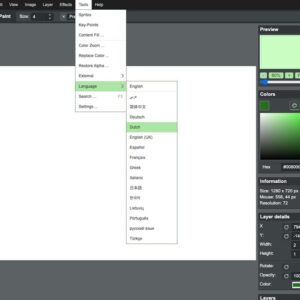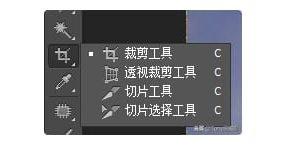很多网友不知道ps剪贴蒙版怎么使用,剪贴蒙版是PS软件上比较常用的功能之一,使上下两个图层之间产生遮挡关系,它使用上方图层中的内容来覆盖下方图层的形状,下方图层的形状决定图像显示的区域。对于上下两个图层来说,上层是内容,下层是“蒙版”,它们共同组成了“剪贴蒙版”的视觉效果,但是对于很多新手用户而言不知道应该如何使用这个功能,今天就为大家分享ps创建剪贴蒙版的详细教程,希望能够帮助到有需要的网友。
ps创建剪贴蒙版具体教程及快捷键用法

1、首先我们启动PS软件,并且在软件中打开一张图片文件;
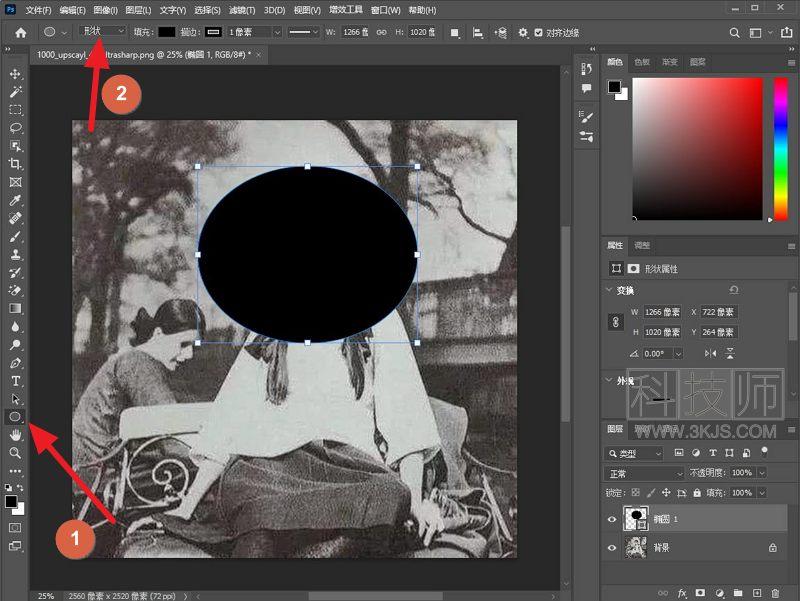
2、如上图所示,我们选择形状工具(图示标注1所示),并将形状工具的绘画方式设置为形状(图示标注2所示),根据自己的需要绘制一个图形,这里图形的颜色可以不用管他,位置的话根据自己的需要拖动调整好;
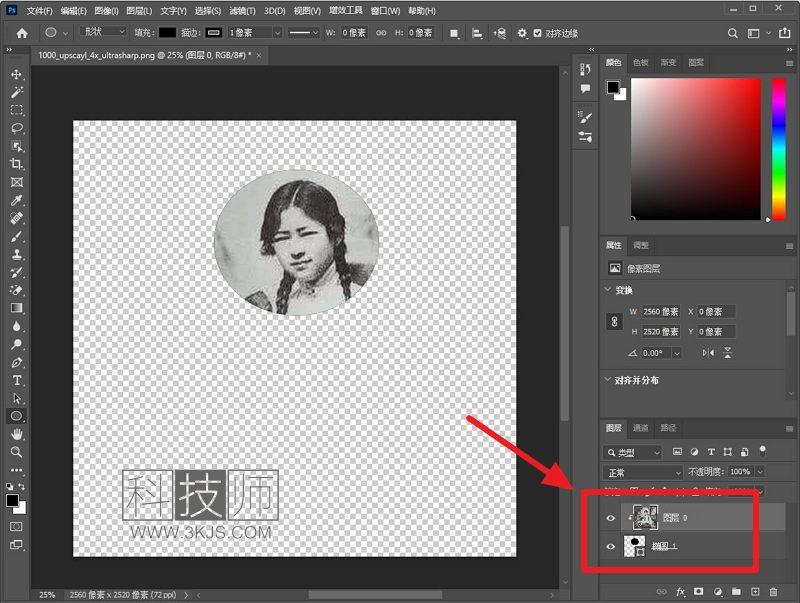
3、接下来如上图标注所示,我们将图层顺序调换一下,把形状图层置于图片下面,然后按下快捷键组合Ctrl+Alt+G即可完成创建剪贴蒙版了,效果如上图所示。